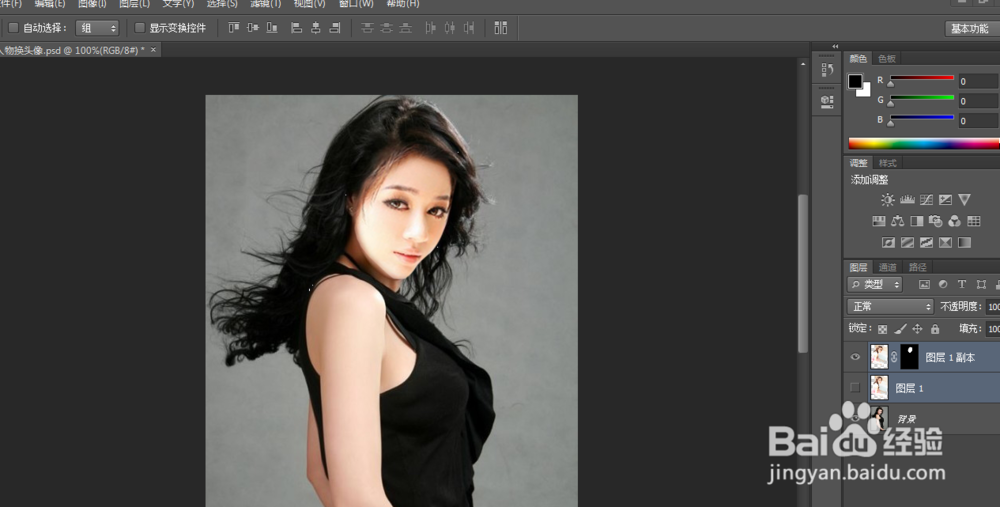1、首先打开ps软件,打开你所需要的两张人物图片,如下图所示。
2、点击移动工具,把要换的头像移到另一张图片上。
3、调节好位置和角度,把上面的图层的透明度改一下,可以更加方便的进行对比,使其和原来的头像类似。
4、然后点击钢笔工具,把人物的头部勾选下来,建立蒙版。
5、点击画笔工具,不透明度调节一下,对脸部的边缘部分进行融合。
6、按住Ctrl键,点击后面的蒙版,然后点击下方的可选颜色,对脸部进行调节。
7、利用同样的方法,这次选择曲线,对脸部的明暗进行调节。
8、合并图层,然后添加蒙版,进行细节的调节。
9、按住Ctrl+alt+shift+E,复制出一个盖印图层,最后再对图片进行微调,如下图所示。